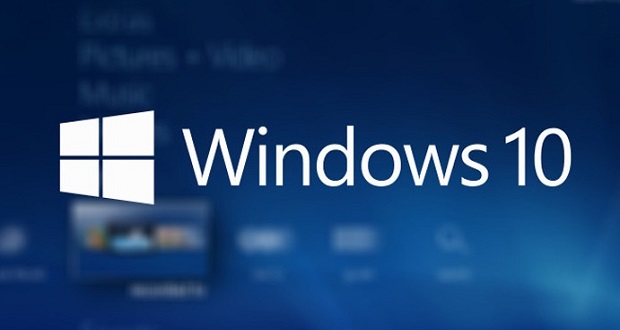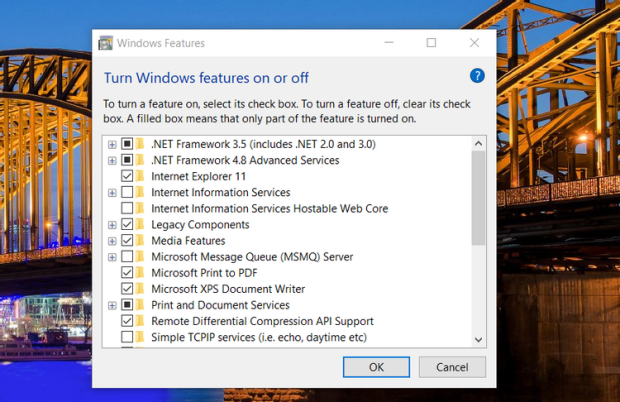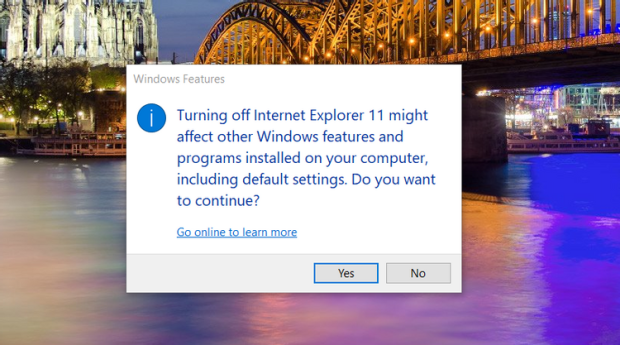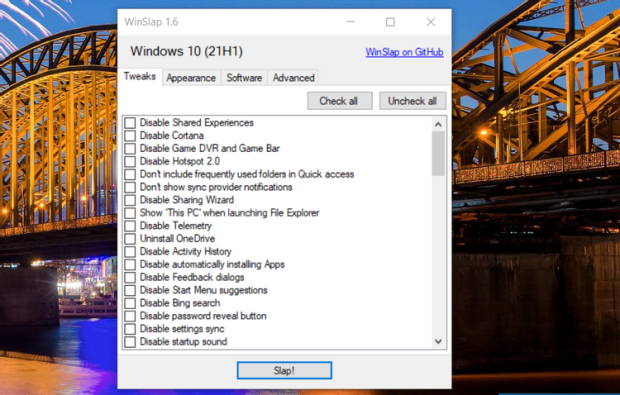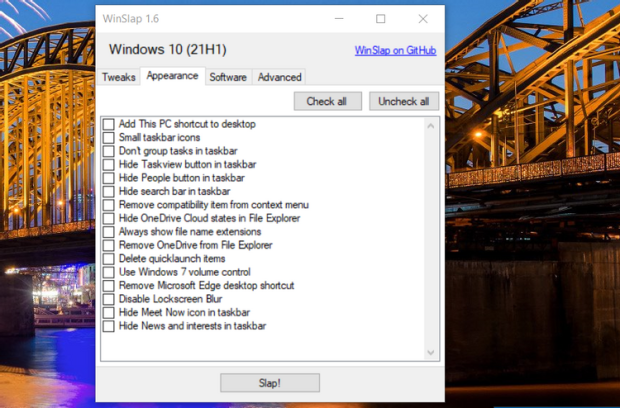در این متن به آموزش غیرفعال کردن ویژگی های دست و پا گیر ویندوز 10 از طریق برنامک Windows Features و اپلیکیشن وین اسلپ (WinSlap) خواهیم پرداخت.
ویندوز 10 پر از قابلیت های جذاب و متفاوتی است که احتمالا از همه آنها استفاده نمیکنید. مثلا سرویسهایی نظیر اینترنت اکسپلورر 11، ویندوز مدیا پلیر، هایپروی (HyperV)، کلاینت تل نت و یا XPS Viewer برخی از قابلیتهای کم اهمیتتر این سیستم عامل به شمار میروند. در ادامه با گجت نیوز همراه باشید تا روش غیرفعال کردن برخی از این ویژگیهای دست و پا گیر ویندوز 10 را مرور کنیم.
غیرفعال کردن قابلیتهای کم اهمیتتر ویندوز 10 به کمک برنامک Windows Features
از طریق کنترل پانل ویندوز 10 میتوانید به برنامک Windows Features دسترسی پیدا کنید و از طریق آن، بسیاری از ویژگیهای کم اهمیتتر این پلتفرم را غیرفعال کنید.
در این برنامک، لیستی از قابلیتهای ویندوز قابل مشاهده است که با برداشتن تیک آنها میتوانید بهراحتی غیرفعالشان کنید. روش غیرفعال کردن از طریق این برنامک به صورت زیر است:
- کلیدهای ویندوز + S را با هم فشار دهید تا صفحه جستجوی ویندوز ظاهر شود.
- در صفحه ظاهر شده، عبارت Windows Features را تایپ کنید.
- بر روی گزینه Turn On Windows Features کلیک کنید تا پنجرهای شبیه به تصویر زیر باز شود.
- سپس تیک مربوط به هریک از ویژگیهای غیرضروری مد نظر خود را بردارید. مثلا با برداشتن تیک Internet Explorer 11، این مرورگر غیرفعال خواهد شد.
- در صفحه ظاهرشده، کلید Yes را کلیک کنید تا غیرفعال سازی ویژگی موردنظر، تایید شود.
- گزینه OK را انتخاب کنید.
- در پایان، برنامک Windows Features از شما درخواست ریستارت کردن سیستم را خواهد کرد. بنابراین، گزینه Restart Now را در پنجره ظاهرشده انتخاب کنید.
برنامک فوق، امکان فعال و غیرفعالسازی ویژگی های دست و پا گیر ویندوز 10 را دراختیارتان قرار میدهد. همچنین، در صورتی که تمایل به حذف ویژگیهای جزییتری از ویندوز 10 را داشتهباشید، میتوانید با فشردن کلید + کنار هریک از گزینههای اصلی، زیرمجموعههای مختلف آن را نیز مشاهده کنید.
برخی از قابلیتهایی که میتوانید بدون نگرانی در ویندوز 10 غیرفعالشان کنید، عبارتند از:
- Print to PDF؛
- Net Framework 3.5؛
- Windows PowerShell 2.0؛
- ویندوز مدیا پلیر؛
- دایرکت پلی؛
- XPS Document Write؛
- کلاینت TFTP.
غیرفعال کردن ویژگی های دست و پا گیر ویندوز 10 به کمک برنامه WinSlap
وین اسلپ (WinSlap) نرمافزاری است که امکان توقف یا غیرفعالسازی بسیاری قابلیتها و سرویسهای کمطرفدارتر ویندوز 10 را به کاربران این سیستم عامل میدهد.
به کمک این برنامه، می توانید مواردی نظیر کورتانا، جستجوی بینگ، پیشنهادهای منوی استارت، صداهای هنگام بارگذاری ویندوز، قابلیت Remote Assisstance و بسیاری موارد دیگر شبیه به آنها را غیرفعال کنید. روش غیرفعالسازی قابلیتهای کم اهمیتتر ویندوز 10 توسط وین اسلپ به صورت زیر است:
- نرمافزار WinSlap را از طریق این لینک دانلود و نصب کرده و با دو بار کلیک بر روی آیکون برنامه، آن را اجرا کنید.
- در تب Tweaks، مجموعهای از قابلیتها و سرویسهای مورد پشتیبانی اپلیکیشن را مشاهده خواهید کرد. با انتخاب چک باکس مربوط به هریک از ویژگیها، میتوانید آنها را در لیست غیرفعال کردن قرار دهید.
- پس از انتخاب سرویسها و ویژگیهای موردنظر، گزینه Slap را از پایین صفحه کلیک کنید.
- در باکس ظاهر شده، گزینه Yes را انتخاب کنید تا فرآیند غیرفعالسازی ویژگیهای مورد نظر تایید شود.
به جز تب Tweaks، اپلیکیشن وین اسلپ همچنین امکان فعال یا غیرفعالسازی برخی جلوههای بصری ویندوز 10 را نیز به شما میدهد. برای این کار، میتوانید از تب Appearance، گزینههای مختلف موجود را مشاهده کنید و مواردی نظیر افکت بلوری لاک اسکرین ویندوز 10، کلید Task View و یا برخی آیکونهای روی تسکبار را حذف کرده و یا ظاهر کنید.
البته دقت کنید که فعالسازی برخی ویژگیهای غیرفعالشده توسط اپلیکیشن وین اسلپ چندان ساده نیست. بنابراین، توصیه میشود که پیش از آغاز کار با این برنامه و غیرفعالسازی ویژگیهای مختلف ویندوز، از سیستم خود بکاپ گرفته و نقطه بازگشت (Restore Point) تعریف کنید تا بازگشت تغییرات انجامشده توسط این اپلیکیشن امکانپذیر باشد.
بر اساس این آموزش، امکان غیرفعالسازی ویژگی های دست و پا گیر ویندوز 10 با سادگی از طریق برنامک Windows Features و یا اپلیکیشن وین اسلپ امکانپذیر است و میتوان با تنها چند کلیک، قابلیتهای این سیستم عامل را بر اساس نیاز، شخصی سازی کرد.
 گجت نیوز آخرین اخبار تکنولوژی، علم و خودرو
گجت نیوز آخرین اخبار تکنولوژی، علم و خودرو